win11开机微软账号登录怎么跳过
这款软件的亮点还是蛮多的,内存小运行稳定,且不需额外收费,最近很多用户都在求助,win11开机微软账号登录怎么跳过不会使用,下面给大家带来的详细教程,小伙伴们可以仔细看一看。这款软件的功能也有很多,不能满足不同新用户的多个需求,可能由用户偶尔也会遇到不会的地方,本站将给大家提供这款软件最详细的教程,帮助大家快速的解决问题。
第一种方法是使用本地账户登录。
在Win11中,我们可以选择使用本地账户登录,而不是微软账号。
具体操作如下:
点击“开始”菜单,在弹出的菜单中选择“设置”;
在设置页面中,点击“账户”选项;
在账户页面中,点击左侧的“登录选项”;
在登录选项页面中,点击“使用本地账户登录”后,按照指示完成设置即可。
下次开机时就不需要输入微软账号登录了。
第二种方法是使用自动登录功能。
Win11中有一个自动登录的功能,可以让用户在开机时自动登录到系统,省去了输入账号和密码的步骤。
具体操作如下:
按下Win + R键,打开运行窗口;
在运行窗口中输入“netplwiz”并点击“确定”;
在弹出的“用户账户”窗口中,选中需要自动登录的账户,然后取消勾选“要求使用者输入用户名和密码”选项;
点击“确定”并按照提示输入账号和密码,完成设置。
这样,下次开机时就会自动登录到系统了。
第三种方法是使用本地组策略编辑器。
本地组策略编辑器是Win11中的一种高级设置工具,可以对系统进行更细致的配置。具体操作如下:
按下Win + R键,打开运行窗口;然后,在运行窗口中输入“gpedit.msc”并点击“确定”;
在本地组策略编辑器中,依次展开“计算机配置”、“Windows设置”、“安全设置”、“本地策略”、“安全选项”;
在右侧的窗口中找到“交互式登录:
不显示上次登录用户名”这个选项并将其启用。这样,下次开机时就会跳过微软账号登录的步骤。
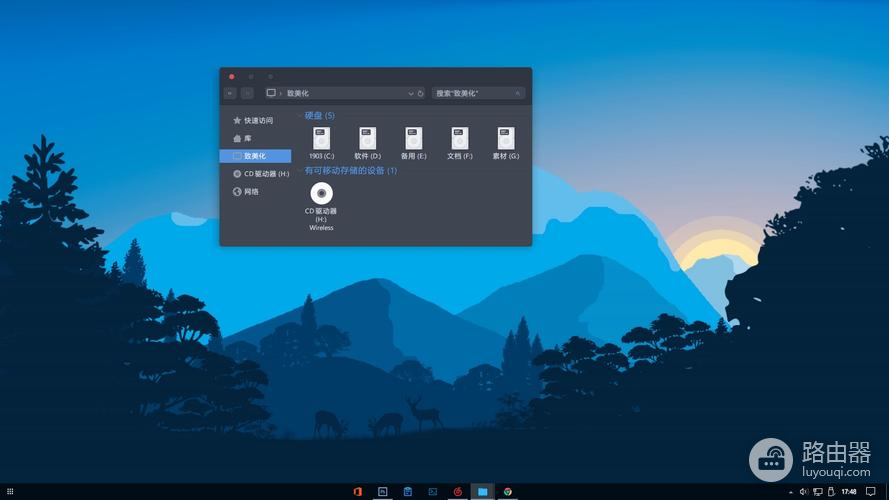
看到这里,不知道路由器小编写的win11开机微软账号登录怎么跳过答案是否有解答你的问题呢?这是小编搜集资料后,再结合实际体验获得的答案。














